Konvertieren Sie MPG / MPEG in MP4 mit hoher Geschwindigkeit und hoher Bild- / Tonqualität.
- AVCHD in MP4 konvertieren
- Konvertieren Sie MP4 in WAV
- Konvertieren Sie MP4 in WebM
- MPG in MP4 konvertieren
- Konvertieren Sie SWF in MP4
- Konvertieren Sie MP4 in OGG
- Konvertieren Sie VOB in MP4
- Konvertieren Sie M3U8 in MP4
- Konvertieren Sie MP4 in MPEG
- Untertitel in MP4 einbetten
- MP4-Splitter
- Entfernen Sie Audio von MP4
- Konvertieren Sie 3GP-Videos in MP4
- MP4-Dateien bearbeiten
- Konvertieren Sie AVI in MP4
- Konvertieren Sie MOD in MP4
- MP4 in MKV konvertieren
- Konvertieren Sie WMA in MP4
- Konvertieren Sie MP4 in WMV
Konvertieren Sie .FLV in WMV mit prominenten Methoden mit Guide
 Geschrieben von Lisa Ou / 21. Februar 2023, 17:00 Uhr
Geschrieben von Lisa Ou / 21. Februar 2023, 17:00 UhrEs fällt mir schwer, FLV-Dateien auf meinem Windows-Computer abzuspielen, deshalb möchte ich sie stattdessen konvertieren. Welches sind die besten FLV-zu-WMV-Konverter?
Flash Video, auch bekannt als FLV, ist ein Video-Container-Format, das häufig zum Streamen oder Bereitstellen mehrerer Online-Videos verwendet wird. Sie benötigen jedoch die Version 6 oder die neueste Version von Adobe Flash Player, um dieses Format abzuspielen. FLV war ein großartiges Dateiformat, das während seiner Blütezeit von vielen Geräten verwendet wurde. Viele Personen finden es jedoch schwierig, auf Windows, Mac und anderen Geräten zu spielen. Das liegt daran, dass es die Installation von FLV-Codecs erfordert, was für die Leute unpraktisch ist.
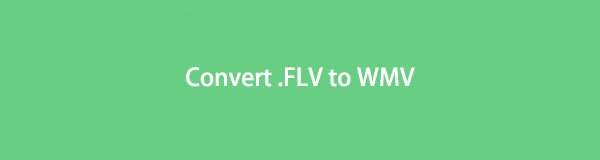
Inzwischen ist WMV ein Format, das für das beliebteste Betriebssystem Windows entwickelt wurde. Daher ist es eine geeignete Wahl für Leute, die ihre Videos unter Windows abspielen möchten.
In diesem Sinne möchten Sie wahrscheinlich die effektivsten Konverter entdecken, die Sie online finden können. Sicherlich wird es viele Ergebnisse geben, wenn Sie im Internet suchen, aber woher wissen Sie, welches das beste ist? Das ist einfach. Sie müssen sich auf diesen Artikel verlassen, da er Ihnen eine Liste der besten Konverter für FLV und WMV gibt. Auf diese Weise müssen Sie keine FLV-Codecs oder ähnliches installieren, um dieses Videoformat abzuspielen. Wenn Sie erfolgreich in WMV konvertieren, können Sie Ihr Video auf mehreren Geräten ansehen, ohne sich Gedanken über Codecs usw. machen zu müssen. Lesen Sie jedoch bitte weiter, um mit dem Konvertierungsprozess zu beginnen.

Führerliste
Teil 1. Konvertieren Sie FLV in WMV mit FoneLab Video Converter Ultimate
FoneLab Video Converter Ultimate ist eines der leistungsstärksten Konvertierungstools. Viele Leute, die Erfahrung mit diesem Drittanbieter-Tool haben, können dieses Programm nur loben. Damit können Sie FLV-Dateien oder andere Formate in nur wenigen Sekunden in WMV konvertieren. Es wird darauf vertraut, dass dieses Tool auch nach mehrmaligem Gebrauch qualitativ hochwertige Ergebnisse liefert. So können Sie sich darauf verlassen, wann immer Sie einen Konverter benötigen. Nicht nur für FLV-Dateien, sondern für fast jedes Dateiformat. Es unterstützt eine breite Palette von Dateiformaten, sodass es Ihnen bei vielen Konvertierungsangelegenheiten helfen kann. Dazu gehören WMV, MOV, MP4, AVI, M4V, VOB und mehr. Erfahren Sie mehr über seine Funktionen, nachdem Sie es auf Ihrem Computer installiert haben.
Video Converter Ultimate ist die beste Video- und Audio-Konvertierungssoftware, die MPG / MPEG in MP4 mit hoher Geschwindigkeit und hoher Bild- / Tonqualität konvertieren kann.
- Konvertieren Sie jedes Video / Audio wie MPG, MP4, MOV, AVI, FLV, MP3 usw.
- Unterstützt 1080p / 720p HD und 4K UHD Videokonvertierung.
- Leistungsstarke Bearbeitungsfunktionen wie Zuschneiden, Zuschneiden, Drehen, Effekte, Verbessern, 3D und mehr.
Beachten Sie die folgenden problemlosen Schritte zum Konvertieren von FLV in WMV mit dem leistungsstarken Konverter FoneLab Video Converter Ultimate:
Schritt 1Navigieren Sie zunächst zur offiziellen Website von FoneLab Video Converter Ultimate. Wenn Sie die sehen Free Download klicken Sie darauf, um die Installationsdatei auf Ihrem Computer abzurufen. Installieren Sie später das Programm, nachdem Sie ihm die Berechtigung erteilt haben, Änderungen an Ihrem Gerät vorzunehmen. Es dauert weniger als eine Minute, bis die Jetzt starten Registerkarte erscheint. Klicken Sie darauf, um das Programm auf Ihrem Computer zu starten.
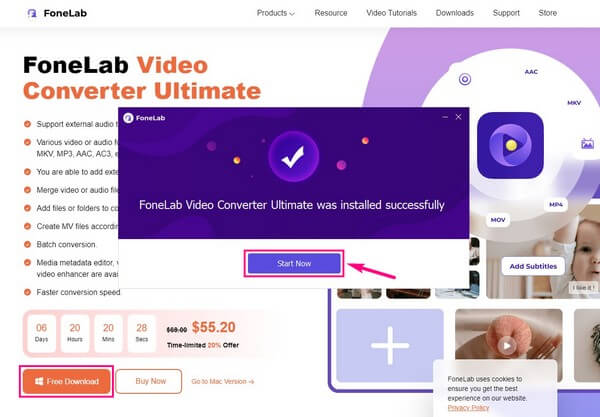
Schritt 2Beachten Sie die Hauptschnittstelle des FoneLab Video Converter Ultimate. Sie können Dateien in das Programm importieren, indem Sie auf klicken Pluszeichen in der Mitte und wählen Sie das Video aus dem Ordner aus. Sie können auch den Dateiordner öffnen und die Videodatei stattdessen in das Feld in der Mitte ziehen.
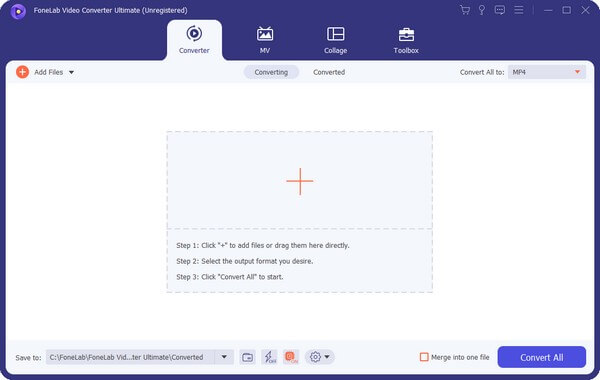
Schritt 3Klicken Sie auf die Alle konvertieren in: Menüleiste. Die unterstützten Formate werden dann angezeigt. Stellen Sie sicher, dass Sie sich im befinden Video Abschnitt, um die zu sehen WMV Format in der linken Spalte. Sie können die Suchleiste verwenden oder das Format suchen, indem Sie nach unten scrollen. Stellen Sie danach Ihre bevorzugte Auflösung, Qualität usw. für Ihr Video ein.
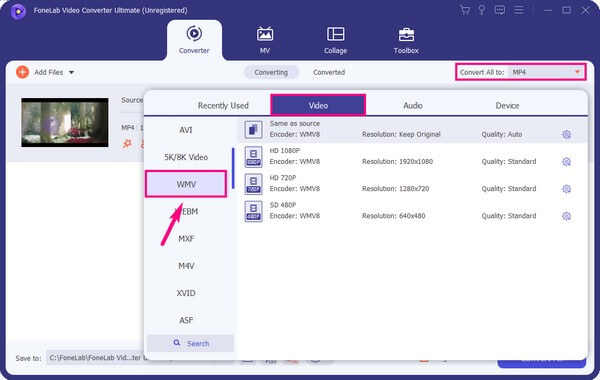
Schritt 4Es gibt noch andere Dinge, die Sie mit Ihrem Video machen können. Sie können beispielsweise auf klicken Palettensymbol in der Nähe der Vorschau Taste. Es wird die angezeigt Video Enhancer Funktion, die Ihnen 4 Optionen bietet. Sie müssen nur die Häkchen setzen, wenn Sie Ihre Videoauflösung hoch- oder herunterskalieren, Helligkeit und Kontrast optimieren möchten, Lärm entfernen, oder reduzieren Sie das Wackeln des Videos.
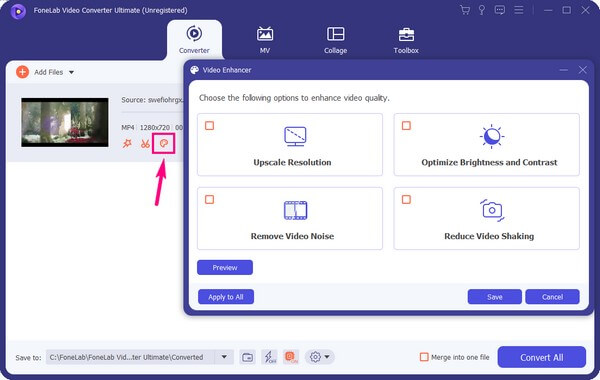
Schritt 5Danach können Sie noch eine weitere Datei hinzufügen und die Videos zusammenführen, wenn Sie möchten. Einfach ankreuzen Merge in eine Datei Kontrollkästchen im unteren rechten Bereich der Benutzeroberfläche. Nach der Fertigstellung ist es Zeit, die zu treffen Konvertieren alle Registerkarte, um Ihre Videodatei in WMV zu konvertieren. Warten Sie eine kurze Sekunde und die konvertierte Datei wird automatisch auf Ihrem Computer gespeichert.
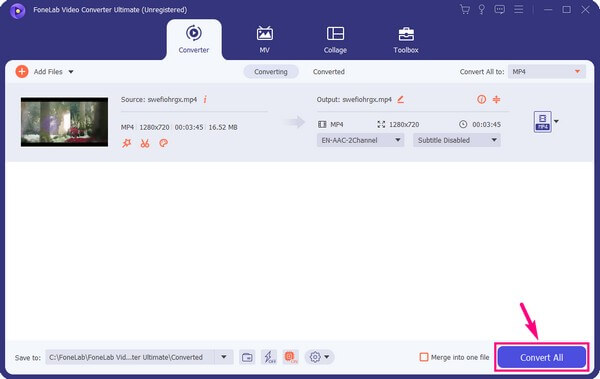
Nun, es hilft Ihnen auch Batch-Konvertierungsdateien sofort, um Ihre Zeit zu sparen. FoneLab Video Converter Ultimate ist ein funktionales Tool, mit dem Sie versuchen sollten, alle Anforderungen für Ihre Video- oder Audiodateien zu erfüllen.
Video Converter Ultimate ist die beste Video- und Audio-Konvertierungssoftware, die MPG / MPEG in MP4 mit hoher Geschwindigkeit und hoher Bild- / Tonqualität konvertieren kann.
- Konvertieren Sie jedes Video / Audio wie MPG, MP4, MOV, AVI, FLV, MP3 usw.
- Unterstützt 1080p / 720p HD und 4K UHD Videokonvertierung.
- Leistungsstarke Bearbeitungsfunktionen wie Zuschneiden, Zuschneiden, Drehen, Effekte, Verbessern, 3D und mehr.
Teil 2. Konvertieren Sie FLV in WMV mit VLC
VLC ist ein Mediaplayer, der Ihre FLV-Videos in WMV und andere Formate konvertieren kann. Es unterstützt mehrere Videoformate, die Sie auf vielen Geräten abspielen können. Außerdem gilt es heute als einer der besten Videokonverter. Dieses Tool funktioniert auf fast allen Plattformen, einschließlich Windows, Mac und mehr. Insgesamt ist es ein hervorragendes Konvertierungstool, aber im Gegensatz zu anderen Konvertern fehlen Bearbeitungsfunktionen, obwohl es mehrere Mediendateien abspielen kann.
Beachten Sie die folgenden problemlosen Schritte, um mehr über den FLV-zu-WMV-Konverter VLC Media Player zu erfahren:
Schritt 1Starten Sie den VLC Media Player auf Ihrem Computer und öffnen Sie die FLV-Datei. Sie können dies tun, indem Sie auf klicken Medien Tab. Anschließend können Sie Ihre Computerdateien durchsuchen und die Videodatei auswählen, die in das Programm importiert werden soll. Stellen Sie sicher, dass Sie nur das Video auswählen, das Sie konvertieren möchten, damit der Vorgang schnell abgeschlossen werden kann.
Schritt 2Sobald das Video importiert ist, beginnen Sie mit der Konvertierung, indem Sie auswählen WMV als Ausgabeformat. Befolgen Sie die folgenden Anweisungen und richten Sie die Konvertierungsoptionen nach Ihren Wünschen ein.
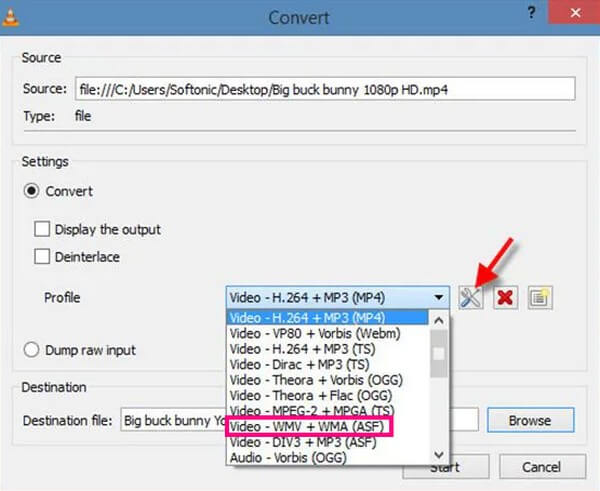
Schritt 3Wenn Sie fertig sind, klicken Sie auf Startseite Schaltfläche, um mit der Konvertierung Ihrer FLV-Datei zu beginnen. Je nach Länge und Größe des Videos dauert es wenige Minuten oder Sekunden. Dann können Sie es auf Ihrem Computer speichern.
Video Converter Ultimate ist die beste Video- und Audio-Konvertierungssoftware, die MPG / MPEG in MP4 mit hoher Geschwindigkeit und hoher Bild- / Tonqualität konvertieren kann.
- Konvertieren Sie jedes Video / Audio wie MPG, MP4, MOV, AVI, FLV, MP3 usw.
- Unterstützt 1080p / 720p HD und 4K UHD Videokonvertierung.
- Leistungsstarke Bearbeitungsfunktionen wie Zuschneiden, Zuschneiden, Drehen, Effekte, Verbessern, 3D und mehr.
Teil 3. Häufig gestellte Fragen zu FLV-zu-WMV-Konvertern
Können Sie WMV-Videos nach der Konvertierung bearbeiten?
Ja, du kannst. Das Bearbeiten von WMV-Videos ist viel einfacher, wenn Sie die verwenden FoneLab Video Converter Ultimate. Dieses Tool verfügt über mehrere Bearbeitungsfunktionen, die können Verbessere dein Video Kreativität. Daher müssen Sie keine anderen Bearbeitungswerkzeuge mehr installieren, da dieser Konverter/Editor bereits alles für Ihr Video bereit hat.
Funktioniert FoneLab Video Converter Ultimate auf Mac?
Ja absolut. Eine Mac-Version von FoneLab Video Converter Ultimate ist auf seiner offiziellen Website verfügbar. Wenn Sie auf der Seite auf die Option Go to Mac Version klicken, wird die Free Download Taste mit dem Windows Das Symbol wechselt zu einem Apple Symbol. Dann können Sie das Programm kostenlos auf Ihrem Mac installieren und seine unglaublichen Konvertierungs- und Bearbeitungsfunktionen genießen.
Ist es möglich, WMV nach der Konvertierung von FLV in .wmv auf dem Mac abzuspielen?
Ja ist es. Laden Sie einfach den VLC oder einen beliebigen Videoplayer herunter, der WMV-Dateien unterstützt, um sie auf Ihrem Mac-Computer abzuspielen. Alternativ können Sie sie im QuickTime Player abspielen, der auf dem Mac integriert ist. Installieren Sie einfach das Plug-in Flip4Mac, um QuickTime beim Anzeigen der WMV-Dateien zu unterstützen. Schließlich können Sie auch WMV-Dateien in andere kompatible Formate auf dem Mac konvertieren.
In puncto Konvertierung kann man nie etwas falsch machen FoneLab Video Converter Ultimate. Es enthält fast alles, was Sie zum Konvertieren von Videos und sogar Audio benötigen. Außerdem verfügt es über Bonusfunktionen, die Sie in den Abschnitten ToolBox, MV und Collage finden können. Installieren Sie es jetzt, um die angebotenen Funktionen zu nutzen.
Video Converter Ultimate ist die beste Video- und Audio-Konvertierungssoftware, die MPG / MPEG in MP4 mit hoher Geschwindigkeit und hoher Bild- / Tonqualität konvertieren kann.
- Konvertieren Sie jedes Video / Audio wie MPG, MP4, MOV, AVI, FLV, MP3 usw.
- Unterstützt 1080p / 720p HD und 4K UHD Videokonvertierung.
- Leistungsstarke Bearbeitungsfunktionen wie Zuschneiden, Zuschneiden, Drehen, Effekte, Verbessern, 3D und mehr.
